В нашем современном мире аккаунт в Гугле является почти неотъемлемой частью нашей жизни. Это не только почта, но и доступ к множеству сервисов, таким как Google Drive, Google Documents, YouTube и многим другим. Иногда возникает необходимость создать второй аккаунт для более удобной работы или для использования разных сервисов в одно и то же время. В этой статье мы расскажем вам, как создать второй аккаунт в Гугле на компьютере, следуя простой алгоритмической инструкции.
Шаг 1: Откройте браузер и перейдите на главную страницу Google
Первым шагом для создания второго аккаунта в Гугле является открытие веб-браузера на вашем компьютере и переход на главную страницу Google. Вы можете воспользоваться любым популярным браузером, таким как Google Chrome, Mozilla Firefox или Safari.
Шаг 2: Нажмите на кнопку "Войти"
После загрузки главной страницы Google вы увидите кнопку "Войти" в правом верхнем углу экрана. Нажмите на нее, чтобы перейти на страницу входа в аккаунт Google.
Шаг 3: Выберите "Создать аккаунт"
На странице входа в аккаунт Google вы увидите два поля для ввода: "Электронная почта или телефон" и "Пароль". Вместо заполнения этих полей, прокрутите страницу вниз и выберите опцию "Создать аккаунт" под кнопкой "Войти".
Шаг 4: Заполните форму регистрации
После выбора "Создать аккаунт" вы будете перенаправлены на страницу регистрации аккаунта Google. Заполните все поля, включая имя, фамилию, желаемую электронную почту и пароль. Убедитесь, что выбрали уникальное имя пользователя, которое будет использоваться в электронной почте и входе в аккаунт.
Шаг 5: Верификация и завершение создания аккаунта
После заполнения формы регистрации вы можете быть попрошены пройти проверку безопасности, чтобы подтвердить, что вы не робот. После прохождения проверки нажмите кнопку "Далее", чтобы завершить создание второго аккаунта в Гугле. Теперь вы можете использовать новый аккаунт для доступа к различным сервисам Google.
Вот и все! Теперь вы знаете, как создать второй аккаунт в Гугле на компьютере. Следуя этой подробной алгоритмической инструкции, вы сможете легко создать новый аккаунт и начать использовать его для управления вашими файлами в Google Drive, работой с документами в Google Documents и многими другими сервисами. Удачи!
Создание второго аккаунта в Гугле на компьютер
Создание второго аккаунта в Гугле на компьютере может быть полезно во многих ситуациях. Вы можете использовать его для разделения работы и личных дел, для доступа к различным сервисам и приложениям или для анонимного использования Гугле.
Шаг 1: Откройте браузер и перейдите на главную страницу Гугле (www.google.com).
Шаг 2: Нажмите на ссылку "Войти" в правом верхнем углу экрана.
Шаг 3: В открывшемся окне нажмите на ссылку "Создать аккаунт".
Шаг 4: Заполните требуемую информацию, такую как имя, фамилию, адрес электронной почты и пароль. Убедитесь, что выбрали новый адрес электронной почты, отличный от вашего текущего аккаунта Гугле.
Шаг 5: Подтвердите создание аккаунта, следуя инструкциям на экране.
Шаг 6: Войдите в новый аккаунт, используя адрес электронной почты и пароль, которые вы указали при создании.
Шаг 7: Теперь у вас есть второй аккаунт Гугле на компьютере! Вы можете использовать его для доступа к Гугл Документам, Календарю, Почте и другим сервисам.
Примечание: Если вы хотите использовать оба аккаунта параллельно, вам может потребоваться открыть новое окно приватного или инкогнито-режима в вашем браузере.
Алгоритмическая инструкция к созданию аккаунта
Шаг 1: Откройте браузер на компьютере и введите адрес https://www.google.com в адресную строку.
Шаг 2: Перейдите на главную страницу Google и найдите ссылку "Войти" в верхнем правом углу экрана. Нажмите на эту ссылку.
Шаг 3: На странице входа введите свой существующий адрес электронной почты или номер телефона и нажмите кнопку "Далее".
Примечание: Если у вас нет существующего аккаунта, пропустите этот шаг и перейдите к шагу 4.
Шаг 4: На странице регистрации нажмите ссылку "Создать аккаунт" под кнопкой "Далее".
Шаг 5: Введите свое имя, фамилию и выберите имя пользователя для нового аккаунта. Нажмите кнопку "Далее".
Шаг 6: Создайте пароль для нового аккаунта и подтвердите его. Нажмите кнопку "Далее".
Шаг 7: Введите дату рождения и пол, а также дополнительные данные по желанию. Нажмите кнопку "Далее".
Шаг 8: На странице проверки телефона введите свой номер телефона и нажмите кнопку "Далее".
Примечание: Пропустите этот шаг, если вы не хотите привязывать свой номер телефона к аккаунту.
Шаг 9: Введите код подтверждения, полученный по телефону, и нажмите кнопку "Далее".
Шаг 10: Поздравляю! Вы успешно создали новый аккаунт Google. Теперь вы можете использовать его для доступа к различным сервисам Google, таким как Gmail, Google Drive и т. д.
Переход на страницу создания нового аккаунта Гугл

Чтобы создать второй аккаунт в Гугле на компьютере, необходимо выполнить следующие шаги:
- Откройте любой веб-браузер на компьютере, например, Google Chrome или Mozilla Firefox.
- Нажмите на адресную строку вверху браузера, чтобы выделить текущий URL.
- Удалите текущий URL, введя вместо него "https://accounts.google.com/SignUp".
- Нажмите клавишу Enter на клавиатуре или нажмите на кнопку "Перейти" рядом с адресной строкой.
После выполнения этих шагов вы будете перенаправлены на страницу создания нового аккаунта Гугл, где сможете заполнить необходимую информацию и завершить процесс создания второго аккаунта. Пожалуйста, обязательно запомните новые данные для входа, чтобы не потерять доступ к вашему новому аккаунту. Удачи!
Заполнение обязательных полей регистрации
Для создания второго аккаунта в Гугле на компьютере, необходимо заполнить обязательные поля регистрации:
- Имя: Введите свое имя в поле "Имя". Можно использовать как реальное имя, так и псевдоним.
- Фамилия: Введите свою фамилию в поле "Фамилия".
- Придумайте имя пользователя: Введите желаемое имя пользователя в поле "Имя пользователя". Можно использовать комбинацию букв и цифр.
- Придумайте пароль: Введите надежный пароль в поле "Пароль". Пароль должен содержать не менее 8 символов и включать буквы верхнего и нижнего регистра, а также цифры или специальные символы.
- Повторите пароль: Введите пароль еще раз в поле "Повторите пароль" для подтверждения.
- Мобильный номер: Введите свой мобильный номер телефона в поле "Мобильный номер". Это необходимо для безопасности и восстановления доступа к аккаунту.
- Дата рождения: Выберите свою дату рождения в выпадающем меню "Дата рождения".
- Пол: Выберите свой пол в поле "Пол".
После заполнения обязательных полей регистрации, нажмите кнопку "Далее", чтобы перейти к следующему этапу создания аккаунта в Гугле.
Выбор уникального логина и пароля
При создании второго аккаунта в Гугле на компьютере требуется выбрать уникальный логин и пароль.
Логин представляет собой уникальное имя пользователя, которое будет использоваться для входа в аккаунт. При выборе логина необходимо учитывать следующие рекомендации:
| Рекомендации для выбора логина: |
| - Используйте комбинацию букв (верхнего и нижнего регистра) и цифр. |
| - Избегайте использования персональной информации (например, имени, фамилии или даты рождения). |
| - Предпочтительно выбирать логин, который отражает вашу личность или интересы, но не связан с конфиденциальной информацией. |
| - Убедитесь, что логин еще не занят другим пользователем. |
Пароль - это секретная комбинация символов, которая используется для защиты вашего аккаунта. При выборе пароля важно учесть следующие рекомендации:
| Рекомендации для выбора пароля: |
| - Используйте комбинацию букв (верхнего и нижнего регистра), цифр и специальных символов. |
| - Создайте пароль, который содержит не менее 8 символов. |
| - Избегайте использования простых или очевидных паролей (например, "password" или "12345678"). |
| - Не используйте один и тот же пароль для разных аккаунтов. |
При выборе уникального логина и пароля необходимо учитывать рекомендации по безопасности и защите своего аккаунта.
Согласие с условиями использования Гугл
Прежде чем создать новый аккаунт в Гугле, необходимо ознакомиться и принять условия использования сервиса. Выражая свое согласие, вы подтверждаете, что понимаете и соглашаетесь с правилами и политикой конфиденциальности Гугл.
При регистрации нового аккаунта, вы будете попросены согласиться с условиями использования сервиса. В этом разделе приведены основные пункты, которые стоит прочитать перед тем, как дать свое согласие.
1. Конфиденциальность и защита данных:
- Гугл собирает и хранит информацию, которую вы предоставляете при регистрации и использовании аккаунта.
- Ваши данные могут быть использованы Гуглом для персонализации предлагаемых вам услуг и рекомендаций.
- Гугл принимает меры для защиты ваших данных, однако нельзя гарантировать полную безопасность передачи и хранения информации.
2. Условия использования:
- Вы обязуетесь использовать аккаунт только согласно правилам и ограничениям, установленным Гуглом.
- Запрещается использование аккаунта для незаконных или вредоносных целей, а также нарушения прав других пользователей или третьих лиц.
- Вы несете ответственность за сохранение конфиденциальности своего пароля и информации о своем аккаунте.
3. Отказ от ответственности:
Гугл не несет ответственности за любые убытки, причиненные вам или третьим лицам в результате использования аккаунта или сервисов Гугла.
4. Обновления и изменения:
Условия использования могут быть изменены или обновлены Гуглом в любое время. Вам будет предоставлена возможность ознакомиться с изменениями и согласиться с ними перед продолжением использования аккаунта.
Прошу вас ознакомиться с полным текстом условий использования Гугл перед созданием нового аккаунта.
Добавление резервной почты и номера телефона
Чтобы добавить резервную почту и номер телефона, выполните следующие действия:
- Зайдите на страницу настройки вашего аккаунта Гугле.
- В разделе "Безопасность" найдите опцию "Добавление резервной почты и номера телефона" и нажмите на неё.
- В открывшемся окне вам будет предложено ввести резервную почту и номер телефона.
- В поле "Резервная почта" введите адрес электронной почты, который вы хотите использовать для восстановления доступа к аккаунту.
- В поле "Номер телефона" введите свой мобильный номер, по которому вы сможете получать коды для подтверждения личности.
- После заполнения всех полей нажмите кнопку "Сохранить", чтобы применить изменения.
Теперь у вас есть резервная почта и номер телефона, которые связаны с вашим аккаунтом Гугле. Не забывайте следить за их актуальностью и обновлять их при необходимости, чтобы быть уверенными в безопасности своего аккаунта.
Проверка подтверждения аккаунта
После создания второго аккаунта в Гугле, необходимо подтвердить его. Это поможет вам обеспечить безопасность и защиту вашего аккаунта, а также получить доступ ко всем возможностям и функциям Гугл.
После выполнения всех предыдущих шагов, вы должны увидеть экран с просьбой подтвердить ваш аккаунт. Вам будет предложено выбрать способ подтверждения: с помощью отправки SMS, по телефону или по электронной почте.
Выберите предпочитаемый способ подтверждения и следуйте указаниям на экране. Если вы выбрали подтверждение по электронной почте, проверьте вашу почту и найдите письмо от Гугл. Откройте письмо и щелкните на кнопку "Подтвердить аккаунт".
После успешной проверки ваш аккаунт будет полностью активирован и вы получите доступ ко всем функциям и сервисам Гугл. Теперь вы можете безопасно использовать ваш второй аккаунт и наслаждаться всеми его преимуществами.
Настройка второго аккаунта в Гугле

Чтобы создать второй аккаунт в Гугле, выполните следующие шаги:
- Откройте любой веб-браузер на вашем компьютере.
- Перейдите на официальный сайт Гугл.
- На главной странице нажмите на кнопку "Вход" или "Аккаунт" в верхнем правом углу экрана.
- Появится окно с предложением войти в существующий аккаунт или создать новый. Чтобы создать второй аккаунт, необходимо нажать на ссылку "Создать аккаунт".
- Заполните необходимые поля: имя, фамилию, логин (который будет являться почтовым адресом Гугл), пароль и номер телефона для восстановления доступа к аккаунту.
- Выберите дату рождения и пол.
- Пройдите проверку, подтверждая, что вы не робот.
- Прочитайте и примите условия использования аккаунта.
- Нажмите на кнопку "Создать аккаунт".
- На указанный вами номер телефона придет SMS-сообщение с кодом подтверждения. Введите этот код в соответствующее поле и нажмите "Подтвердить".
- Второй аккаунт в Гугле создан! Теперь вы можете использовать его для различных сервисов, таких как Gmail, Google Drive, Google Calendar и других.
Обратите внимание, что одновременное нахождение в аккаунтах может потребовать вам входить и выходить из аккаунтов либо использовать приватное окно браузера.
Резюме и завершение создания второго аккаунта в Гугле на компьютер

Поздравляем! Вы успешно создали второй аккаунт в Гугле на своем компьютере. Теперь у вас есть доступ к всем сервисам Гугле, используя новый аккаунт.
Вот краткий обзор шагов, которые вы выполнили:
| Шаг | Описание |
| 1 | Откройте браузер и перейдите на официальный сайт Гугле. |
| 2 | Нажмите на кнопку "Создать аккаунт". |
| 3 | Заполните все необходимые данные в форме регистрации и нажмите "Далее". |
| 4 | Создайте уникальное имя пользователя и пароль для нового аккаунта. |
| 5 | Пройдите проверку безопасности, если она была предложена. |
| 6 | Подтвердите создание аккаунта, следуя инструкциям на экране. |
| 7 | Установите настройки конфиденциальности и безопасности по своему усмотрению. |
| 8 | Войдите в свою новую учетную запись и наслаждайтесь всеми возможностями Гугле! |
Теперь вы подготовлены к использованию второго аккаунта в Гугле на своем компьютере. Если вам потребуется создать еще один аккаунт, вы можете повторить эти шаги. Удачи!